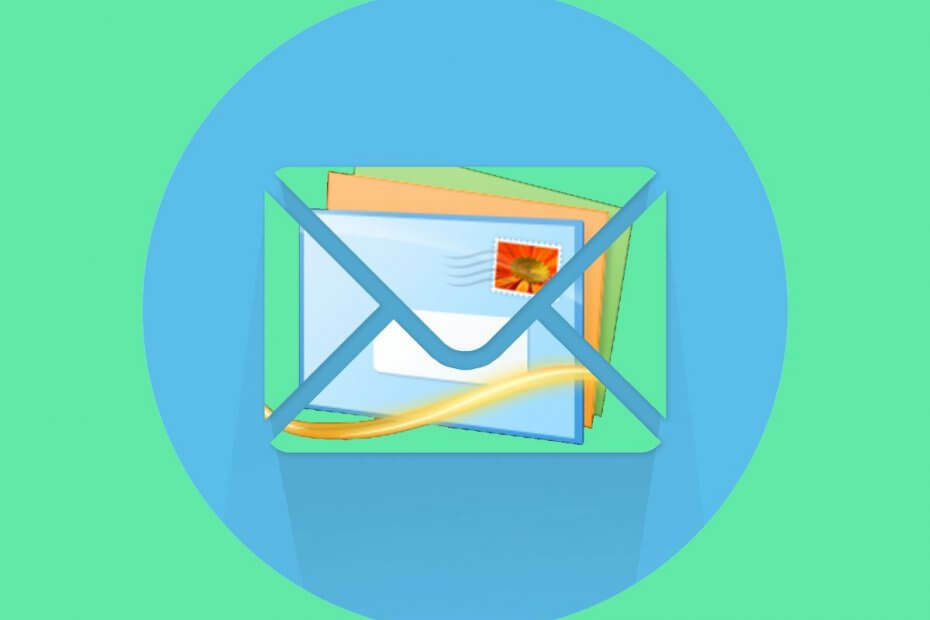
תוכנה זו תשמור על מנהלי ההתקנים שלך, ובכך תשמור עליך מפני שגיאות מחשב נפוצות ותקלות חומרה. בדוק את כל הנהגים שלך כעת בשלושה שלבים פשוטים:
- הורד את DriverFix (קובץ הורדה מאומת).
- נְקִישָׁה התחל סריקה למצוא את כל הנהגים הבעייתיים.
- נְקִישָׁה עדכן מנהלי התקנים כדי לקבל גרסאות חדשות ולהימנע מתקלות במערכת.
- DriverFix הורד על ידי 0 קוראים החודש.
Windows Live Mail ו- Windows Live Mail אאוטלוק אקספרס כברירת מחדל חתימות דוא"ל תומכות. הוספת חתימת דוא"ל מאפשרת לך להטמיע קטע מידע עם כל הדוא"ל שנשלח מחשבון הדוא"ל שלך.
עכשיו, מה אם אתה רוצה לערוך א Windows Live Mail חֲתִימָה? זה למעשה די קל. באפשרותך לערוך את חתימת Windows Live Mail הקיימת מתוך האפשרויות.
במאמר זה אנו מראים כיצד לערוך ולהוסיף חתימות של Windows Live Mail.
כיצד אוכל לערוך את החתימה של Windows Live Mail?
1. ערוך את חתימת Windows Live Mail
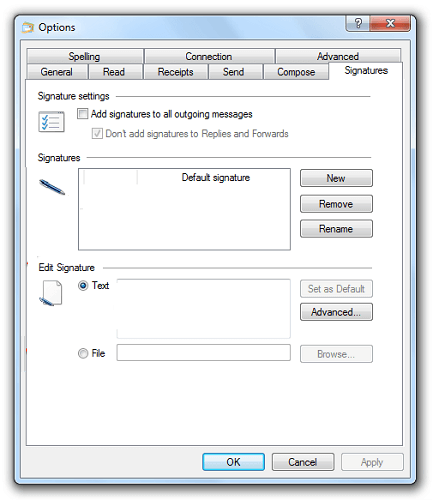
- לִפְתוֹחַ Windows Live Mail אפליקציה.
- לחץ על קוֹבֶץ ובחר אפשרויות> דואר.
- אם אינך רואה את האפשרות קובץ, לחץ על כלים ובחר אפשרויות.
- פתח את ה חתימות הכרטיסייה.
- כאן תוכלו לראות את כל חתימות הדוא"ל שנוצרו בעבר.
- לחץ על החתימה שברצונך לערוך.
- באפשרותך לערוך חתימות טקסט רגיל ישירות מעורך הדואר החי.
- אם לא, ציין את הנתיב ואת שם הקובץ בתיבה.
- לִפְתוֹחַ סייר קבצים ונווט אל הנתיב שציינת קודם.
- פתח את הקובץ ב- פנקס רשימות ולעשות את השינויים.
- שמור את הקובץ וצא.
2. הוסף חתימה ל- Windows Live Mail
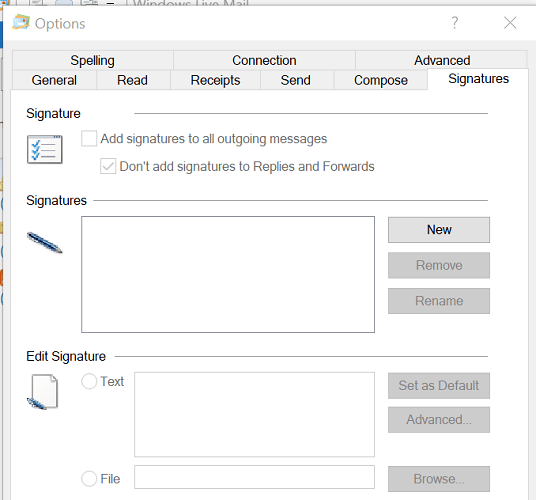
- הַתחָלָה Windows Live Mail.
- לחץ על קוֹבֶץ ובחר אפשרויות> דואר.
- בגרסאות ישנות יותר לחץ כלים> אפשרויות במקום זאת.
- פתח את ה חתימות הכרטיסייה.
- בחר חָדָשׁ מ ה חתימות סָעִיף.
- תחת לַעֲרוֹך קטע חתימה, צור את חתימת הדוא"ל שלך.
- נְקִישָׁה בסדר כדי לשמור את החתימה.
- פתח שוב את הכרטיסייה חתימה וודא שהאפשרות הוסף חתימות לכל ההודעות היוצאות נבדק.
אתה זקוק לתוכנת חתימת דוא"ל? בדוק רשימה זו ומצא את הטובים ביותר בשוק כרגע.
3. הוסף חתימה לדוא"ל
לאחר כתיבת הודעת דוא"ל, תוכלו לבחור באיזו חתימה ברצונכם להשתמש:
- בחלון Compose, עבור אל הוסף> חתימה.
- לחץ והחזק את המקש מקש Alt אם אינך יכול לראות את שורת התפריטים.
- בחר את החתימה שבה ברצונך להשתמש ושלח את הדוא"ל.
הערה: בעת יצירת חתימות דוא"ל, וודא שהיא קצרה ומדויקת. נסו להגביל את חתימת הדוא"ל למקסימום 3-4 שורות כדי לשמור עליה מקצועית.
אם אינך רוצה להוסיף חתימה לתשובות והעברות, בצע את השלבים הבאים:
- לך ל קוֹבֶץ.
- בחר אפשרויות.
- עבור אל חֲתִימָה הכרטיסייה.
- בטל את הסימון אל תוסיף חתימות לתשובות והמשך אוֹפְּצִיָה.
על ידי ביצוע השלבים במאמר זה, באפשרותך להוסיף ולערוך חתימות דוא"ל ב- Windows Live Mail.
האם אתה מעדיף חתימות מועשרות בטקסט רגיל או ב- HTML? השאירו את תשובתכם יחד עם כל שאלה והצעה אחרת בסעיף ההערות למטה.
קרא גם:
- Windows Live Mail לא מתחבר ל- Gmail? נסה את זה
- מה לעשות אם אנשי הקשר שלי ב- Windows Live Mail נעלמים
- כיצד להגדיר את Windows Live Mail עבור Outlook ב- Windows 10


